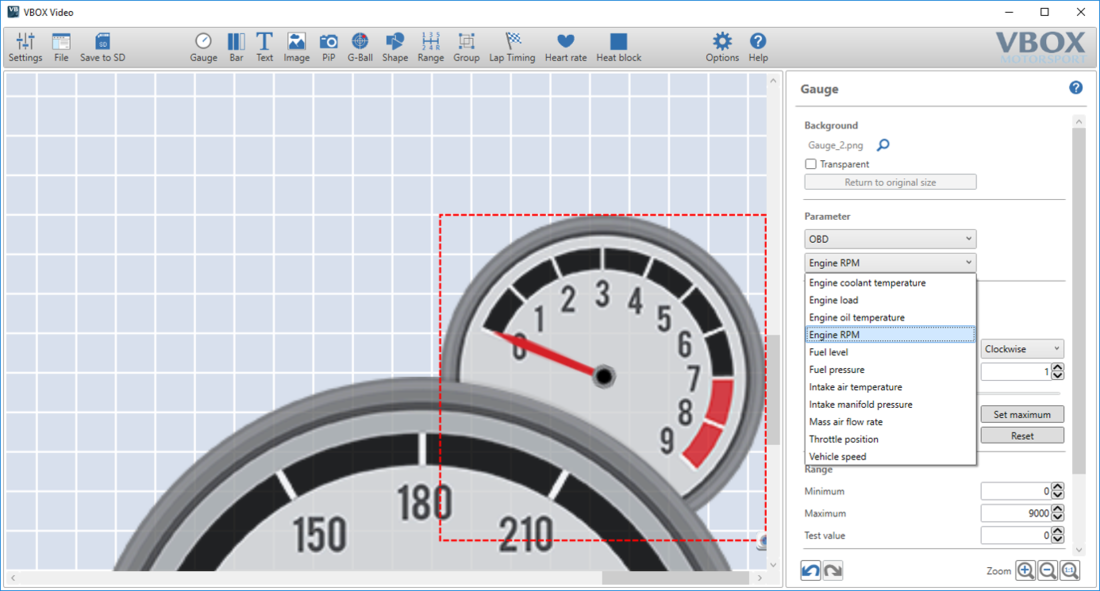08 - VBOX Video OBD-Einstellungen - Windows

VBOX Video HD2 kann über ein Bluetooth-Modul, dass über einen Stecker mit dem OPD-Port des Gerätes verbunden werden kann, bis zu 11 OBD-Kanäle erfassen.
Zu den OBD-Einstellungen gelangen Sie über die Schaltfläche SETTINGS (Einstellungen) in der oberen Menüleiste.
.png?revision=1)
Um zu dem Szene-Designer zurückzukehren, verwenden Sie entweder erneut die Schaltfläche SETTINGS (Einstellungen) oder drücken Sie auf das „X“ in der oberen rechten Ecke der allgemeinen Einstellungen.
Weitere Informationen zum Betrieb dieses Moduls finden Sie hier.
Überblick
Die drei Hauptbereiche der OBD-Einstellungen sind im Folgenden hervorgehoben.
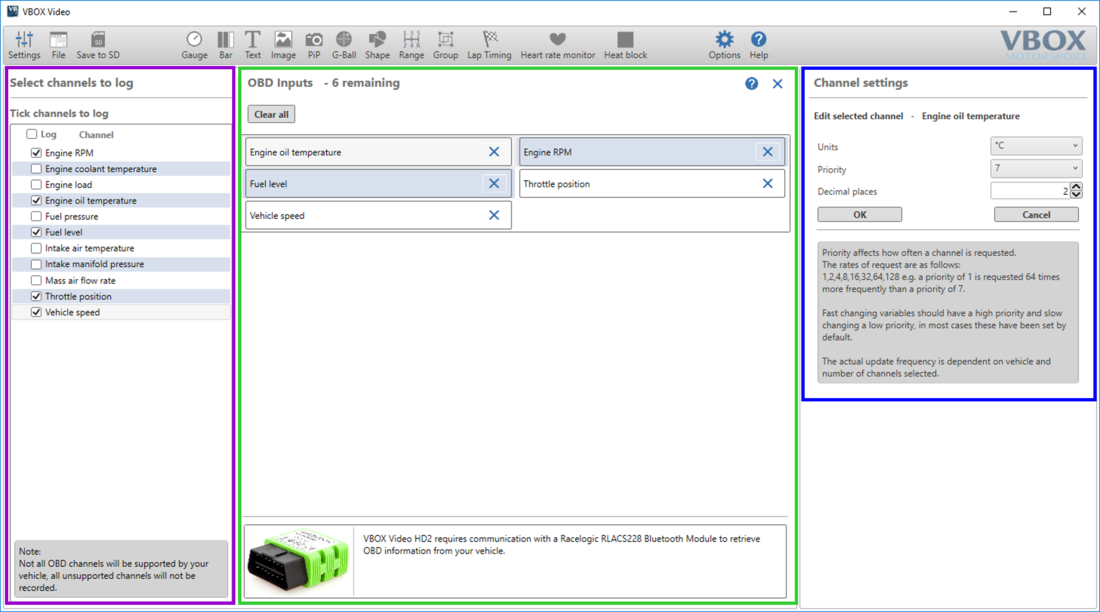
Kanäle zur Protokollierung auswählen
Das lila Feld zeigt den Bereich an, in dem die OBD-Kanäle ausgewählt werden können, die von der VBOX Video HD2 aufgezeichnet werden sollen. Um alle Kanäle aufzuzeichnen, klicken Sie oberhalb der Liste auf LOG (Aufzeichnen). Die Kanäle können auch einzeln aktiviert werden.
Hinweis: Nicht alle Kanäle werden von Ihrem Fahrzeug unterstützt werden. Kanäle die nicht unterstützt werden, können nicht aufgezeichnet werden.
OBD-Eingänge
Das grüne Feld zeigt die Bereiche an, die alle OBD-Kanäle aufzeigen, die derzeit aufgezeichnet werden. Ein Zähler am oberen Rand dieses Fensters zeigt die Anzahl der verbleibenden Kanalplätze an. Wenn Sie einen der aufzuzeichnenden Kanäle anklicken, werden die Einstellungen des Kanals in dem Feld der Kanaleinstellungen aufgezeigt.
Kanaleinstellungen
Das blaue Feld zeigt die entweder die Einstellungen für den aktuell ausgewählten Kanal im Abschnitt OBD INPUTS (OBD-Eingänge) auf oder den zuletzt ausgewählten Kanal in der SELECT CHANNELS TO LOG (Wählen sie kanäle zum log) sektion.
Die konfigurierbaren Einstellungen, die sich abhängig von dem ausgewählten Kanal ändern, umfassen Einheiten, Dezimalstellen und Priorität. Die Priorität kann von 1 bis 7 ausgewählt werden und bestimmt, wie oft ein Kanal angefordert wird. Zum Beispiel wird bei der Priorität 1 der Kanal 64 mal häufiger angefordert als bei der Priorität 7. Sich schnell verändernde Variablen sollten eine hohe Priorität und sich langsam ändernde Variablen eine niedrige Priorität haben. In den meisten Fällen ist dies bereits in den Voreinstellungen festgelegt. Die tatsächliche Abtastrate ist vom Fahrzeug und der Anzahl der ausgewählten Kanäle abhängig.
Lage des OBDII-Port
Die genaue Lage des OBDII-Stecker variiert von Fahrzeug zu Fahrzeug, aber er befindet sich immer in der Nähe des Fahrers und ist leicht zugänglich. Meistens befindet sich der OBDII-Anschluss irgendwo unterhalb des Lankrads, entweder oberhalb der Pedalen oder im Sicherungskasten auf der Fahrerseite. Der OBDII-Anschluss ist wahrscheinlich gut sichtbar, aber einige Anschlüsse sind abgedeckt.
Zuweisung eines OBD-Kanals zu einem Element
Sobald die CAN-Kanäle innerhalb der CAN-Einstellungen definiert wurden, kehren Sie zu dem Szene-Designer zurück.
Wählen Sie das Element aus, das Sie den CAN-Daten zuweisen möchten. Wählen Sie auf der rechten Seite unter der Dropdown-Liste der Parameter zunächst CAN aus und wählen Sie dann den gewünschten Kanal.
Weitere Informationen zur Einstellung der Elemente finden Sie hier.